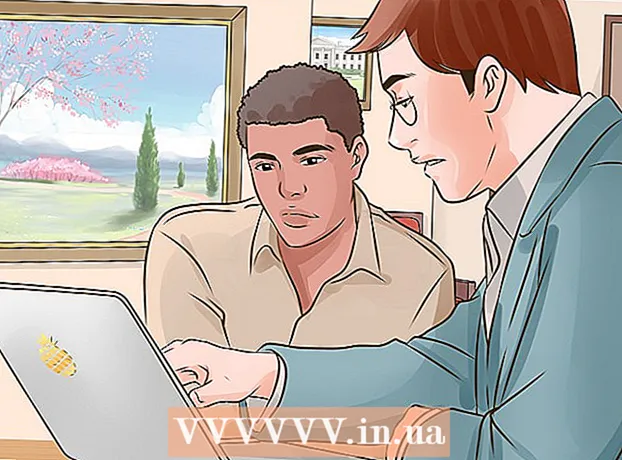நூலாசிரியர்:
Laura McKinney
உருவாக்கிய தேதி:
3 ஏப்ரல் 2021
புதுப்பிப்பு தேதி:
1 ஜூலை 2024

உள்ளடக்கம்
நீங்கள் மற்றொரு கணினியில் இசையை நகலெடுக்க விரும்பும் போது ஐடியூன்ஸ் பிளேலிஸ்ட்களை ஏற்றுமதி செய்வது பயனுள்ளதாக இருக்கும், அல்லது பாடல் மற்றும் பிளேலிஸ்ட் தகவல்களை மற்றொரு பயன்பாட்டிற்கு மாற்றலாம். உங்கள் iOS சாதனத்திலிருந்து பிளேலிஸ்ட்களை உங்கள் கணினியின் ஐடியூன்ஸ் நூலகத்திற்கு மாற்ற பிளேலிஸ்ட் இறக்குமதி மற்றும் ஏற்றுமதி அம்சத்தையும் பயன்படுத்தலாம். முக்கிய குறிப்பு: பிளேலிஸ்ட்கள் இல்லை உண்மையில் நூலகத்தில் உள்ள பாடல்களுக்கு மட்டுமே திருப்பி விடப்படும் எந்த இசைக் கோப்பும் உள்ளது.
படிகள்
2 இன் பகுதி 1: ஏற்றுமதி பிளேலிஸ்ட்கள்
நீங்கள் ஏற்றுமதி செய்ய விரும்பும் ஐடியூன்ஸ் பிளேலிஸ்ட்டைத் தேர்ந்தெடுக்கவும். பிளேலிஸ்ட்டை ஏற்றுமதி செய்வது என்பது பாடல்களின் பட்டியலையும் அவற்றின் வரிசையையும் ஏற்றுமதி செய்கிறீர்கள் என்பதாகும். ஐபோனிலிருந்து கணினிக்கு அல்லது ஐடியூன்ஸ் இலிருந்து மற்றொரு மீடியா பிளேயருக்கு மாற்றுவதற்காக பிளேலிஸ்ட்களை ஏற்றுமதி செய்யலாம்.
- உங்கள் ஐபோன், ஐபாட் அல்லது ஐபாட் உள்ளிட்ட ஐடியூன்ஸ் இல் எந்த பிளேலிஸ்ட்டையும் ஏற்றுமதி செய்யலாம். ஐடியூஸில் உங்கள் சாதனத்தைத் தேர்ந்தெடுத்து, பக்கப்பட்டியில் உள்ள "எனது சாதனத்தில்" பிரிவில் உள்ள பிளேலிஸ்ட் பெயரைக் கிளிக் செய்க.

அச்சகம்.Altநீங்கள் விண்டோஸில் இருந்தால். மெனு பட்டி தோன்றும்.நீங்கள் அழுத்தவும் முடியும் Ctrl+பி மெனு பட்டியையும் கொண்டு வர.
"கோப்பு" (விண்டோஸ்) அல்லது "ஐடியூன்ஸ்" (மேக்) மெனுவைக் கிளிக் செய்க. ஒரு சிறிய மெனு தோன்றும்.
"நூலகம்" என்பதைத் தேர்ந்தெடுக்கவும் "ஏற்றுமதி பிளேலிஸ்ட்". கோப்பு உலாவி திறக்கிறது, எனவே பிளேலிஸ்ட் கோப்பை எங்கு சேமிப்பது என்பதை நீங்கள் தேர்வு செய்யலாம்.

கோப்பைச் சேமிக்க புதிய இருப்பிடத்தைத் தேர்வுசெய்க. இயல்பாக, விண்டோஸுக்கான ஐடியூன்ஸ் பிளேலிஸ்ட்டை "சிஸ்டம் 32" கோப்புறையில் சேமிக்கும், மேலும் இதை எளிதாக மீண்டும் கண்டுபிடிக்க இது உங்களுக்கு வசதியான இடம் அல்ல. உங்கள் டெஸ்க்டாப் அல்லது ஆவணங்கள் கோப்புறை போன்ற அணுக எளிதான இருப்பிடத்தைத் தேர்வுசெய்க.
பிளேலிஸ்ட்டை ஏற்றுமதி செய்ய விரும்பும் வடிவமைப்பைத் தேர்ந்தெடுக்கவும். வடிவமைப்பு விருப்பங்களைக் காண "வகையாகச் சேமி" மெனுவைக் கிளிக் செய்க. பிளேலிஸ்ட்டை எவ்வாறு பயன்படுத்த விரும்புகிறீர்கள் என்பதைப் பொறுத்து உங்களுக்கு பல தேர்வுகள் இருக்கும்:
- பிளேலிஸ்ட்டை மீண்டும் ஐடியூன்ஸ் இல் இறக்குமதி செய்ய திட்டமிட்டால் "எக்ஸ்எம்எல்" என்பதைத் தேர்ந்தெடுக்கவும், எடுத்துக்காட்டாக, பிளேலிஸ்ட்டை ஐபோனிலிருந்து கணினிக்கு மாற்றும்போது அல்லது நண்பர்களுடன் பகிரும்போது.
- வினாம்ப் அல்லது மீடியாமன்கி போன்ற ஒரு நிரலில் பிளேலிஸ்ட்களை இறக்குமதி செய்ய விரும்பினால் "M3U" ஐத் தேர்ந்தெடுக்கவும்.
- ஒவ்வொரு பாடலின் எல்லா தரவையும் தாவலால் பிரிக்கப்பட்ட எளிய உரை கோப்பில் சேமிக்க விரும்பினால் "உரை கோப்புகள்" என்பதைத் தேர்ந்தெடுக்கவும். நீங்கள் பிளேலிஸ்ட்டை ஒரு தரவுத்தளத்தில் அல்லது எக்செல் போன்ற விரிதாள் நிரலில் இறக்குமதி செய்ய விரும்பினால் இந்த விருப்பம் பயனுள்ளதாக இருக்கும்.
பிளேலிஸ்ட்டுக்கு பெயரிட்டு சேமிக்கவும். இயல்பாக, பிளேலிஸ்ட் கோப்பு ஐடியூன்ஸ் இல் அதன் அசல் பெயருடன் பொருந்தும். உங்கள் கணினியில் சேமிப்பதற்கு முன்பு அதை நீங்கள் விரும்பும் உள்ளடக்கத்திற்கு மாற்றலாம். விளம்பரம்
பகுதி 2 இன் 2: பிளேலிஸ்ட்களை இறக்குமதி செய்க
"கோப்பு" (விண்டோஸ்) அல்லது "ஐடியூன்ஸ்" (மேக்) மெனுவைக் கிளிக் செய்க. விண்டோஸில் மெனு பட்டியை நீங்கள் காணவில்லை என்றால், அழுத்தவும் Alt.
"நூலகம்" என்பதைத் தேர்ந்தெடுக்கவும் "பிளேலிஸ்ட்டை இறக்குமதி செய்க". கோப்பு உலாவி திறக்கும்.
நீங்கள் இறக்குமதி செய்ய விரும்பும் பிளேலிஸ்ட் கோப்பைக் கண்டறியவும். ஐடியூன்ஸ் எக்ஸ்எம்எல் மற்றும் எம் 3 யூ பிளேலிஸ்ட்களை இறக்குமதி செய்யலாம். ஐடியூன்ஸ் இல் நீங்கள் இறக்குமதி செய்ய விரும்பும் கோப்புகளைத் தேர்ந்தெடுக்கவும்.
உங்கள் நூலகத்தில் ஏற்கனவே இல்லாத பிளேலிஸ்ட்டில் இருந்து எந்த பாடல்களையும் சேர்க்கவும். தற்போது நூலகத்தில் இல்லாத ஒன்று அல்லது அதற்கு மேற்பட்ட பாடல்களைக் கொண்ட பிளேலிஸ்ட்டை நீங்கள் இறக்குமதி செய்யும் போது பிழை ஏற்படுகிறது. பிளேலிஸ்ட் முழுமையடைய வேண்டுமென்றால் இந்த பாடல்களை நூலகத்திற்கு மாற்ற வேண்டும், பின்னர் மீண்டும் பிளேலிஸ்ட்டை இறக்குமதி செய்ய தொடரவும். விளம்பரம்